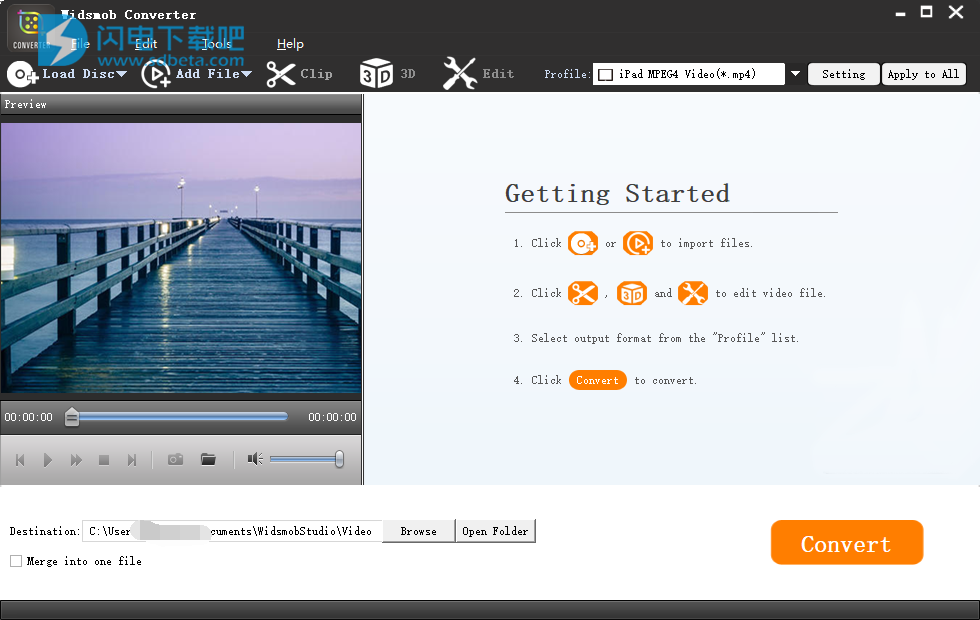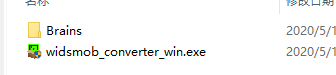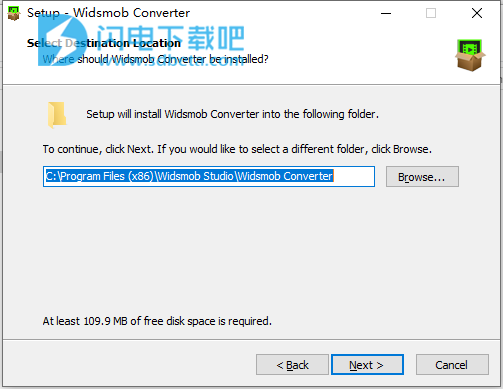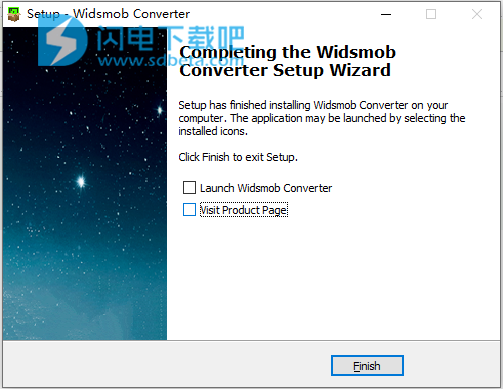WidsMob Converter是一款多功能视频转换器,编辑器和增强器。它将蓝光光盘,蓝光文件夹,DVD光盘,DVD文件夹,IFO文件,常见的视频/音频文件,720P / 1080P / 4K视频转换为300多种文件格式和设备预设。此外,它还支持3D效果,添加水印,裁剪和剪辑视频/音频文件,将不同的剪辑合并为一个整体,调整色彩效果,选择所需的字幕/音轨等等。高级硬件加速使您能够在单击中将媒体文件转换为所需的文件。它是一种多功能视频转换器,支持大多数音频和视频格式。只需将视频和音频文件导入到程序中,您就可以添加效果,添加水印,编辑视频,剪切和裁剪所需的部分,从“个人档案”中选择所需的文件格式,甚至设置视频编解码器等来制作轻松输出满意的视频和音频文件。压缩包中提供破解补丁,替换即可破解,有需要的朋友不要错过了!
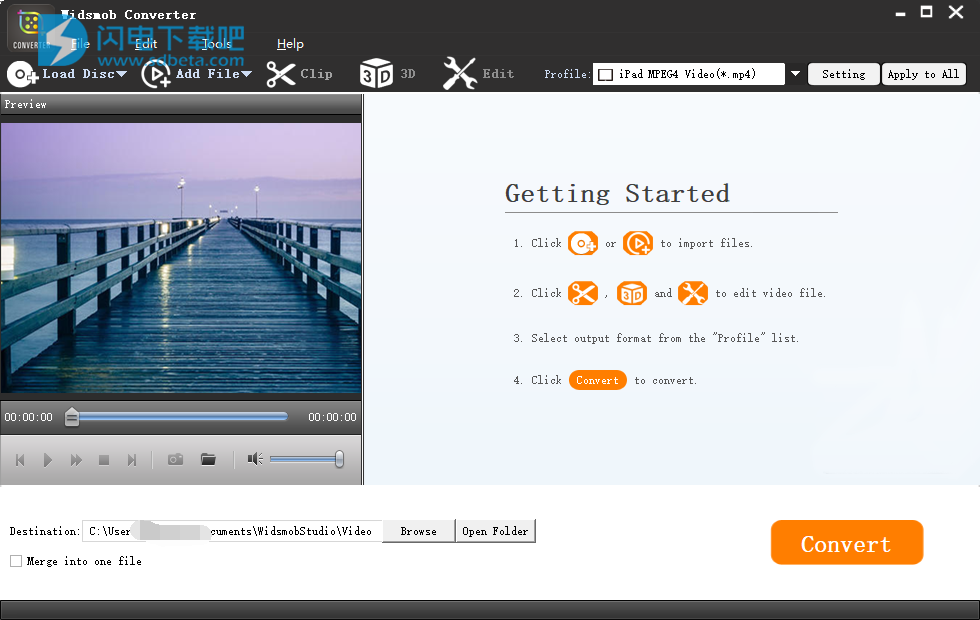
安装激活教程
1、在本站下载并解压,得到以下内容
2、双击widsmob_converter_win.exe运行安装,勾选我接受协议

3、选择软件安装路径
3、安装完成,退出向导
4、将main.dll复制到安装目录中,点击替换目标中的文件

软件功能
1、转换媒体文件
轻松将蓝光光盘,蓝光文件夹,DVD光盘,DVD文件夹,IFO文件,通用视频/音频,720P / 1080P视频甚至4K视频转换为300多种文件格式和预设。只要将任何媒体文件加载到程序中,您都可以在单击中获得所需的输出。
2、应用视频效果
调整视频参数的亮度,对比度,饱和度和色调。管理和应用去隔行效果和不同的3D滤镜,例如浮雕模式,分屏方法,3D深度效果和更多其他参数。
3、视频编辑功能
剪切视频/音频文件以修剪所需的部分,将不同的视频/音频文件合并为一个文件,裁剪视频以剪切出所需的效果,调整音频音量并将文本和图像中的水印应用于输出视频文件。
4、选择字幕和音轨
检测并选择视频,DVD,蓝光中的音轨和字幕。此外,您还可以调整编码器,帧速率,分辨率,宽高比,视频比特率,编码器,采样率,音频通道,音频比特率和更多其他参数。
5、轻松转换,编辑和增强媒体文件
WidsMob Converter是一款多功能视频转换器,可转换BD / DVD /视频/音频文件,编辑/镜像/合并/剪辑视频文件,裁剪所需的部分,应用3D效果,调整不同的参数,在文本中添加水印。和图像等
转换BD / DVD
加载并转换BD光盘,BD文件夹,DVD光盘,DVD文件夹和IFO文件。
转换视频
支持300多种视频格式,普通视频,720P / 1080P视频甚至4K文件。
转换音频文件
以原始质量转换MP3,WAV,FLAC和更多其他音频文件。
使用帮助
1、如何导入视频
方法1:单击“加载光盘”按钮以“加载BD光盘”,“加载BD文件夹”,“加载DVD光盘”,“加载DVD文件夹”和“加载IFO文件”。
方法2:单击“添加文件”选项以选择视频和音频文件。您可以选择“添加文件夹”选项,将整个视频文件夹添加到程序中。
方法3:只需将视频和音频拖放到程序中。它能够自动加载媒体文件。
2、如何将BD / DVD光盘转换为数字格式
方法1:单击“加载光盘”按钮以“加载BD光盘”,“加载BD文件夹”,“加载DVD光盘”,“加载DVD文件夹”和“加载IFO文件”。
方法2:单击“添加文件”选项以选择视频和音频文件。您可以选择“添加文件夹”选项,将整个视频文件夹添加到程序中。
方法3:只需将视频和音频拖放到程序中。它能够自动加载媒体文件。
步骤1:启动程序,然后单击“加载光盘”按钮,从计算机的DVD驱动器中将BD,BD文件夹,DVD光盘,DVD文件夹甚至IFO文件选择到程序中。
步骤2:选择DVD加载模式。您可以使用“ DVD Navigator Mode”或“ DVD Parser Mode”加载DVD。单击“确定”按钮后,该程序将能够自动加载视频。
步骤3:从“配置文件”菜单中选择要转换的主要电影,例如高清视频格式,以保持原始质量。当然,您也可以单击“设置”以根据需要转换DVD。
步骤4:点击“转换”按钮,将BD / DVD转换为数字格式。有一个弹出窗口要求设置,您可以选择“仅转换标题”或“仅转换章节”。
3、如何将视频转换为MP4,AVI和其他格式
步骤1:打开视频转换器,然后单击“添加文件”按钮以批处理方式加载视频文件,甚至选择“添加文件夹”选项以转换文件夹中的所有视频文件。
第2步:从用户界面中选择视频文件,您可以简单地从“配置文件”菜单中选择文件格式,或者单击视频左侧的“设备”选项以选择所需的文件格式。
步骤3:转到“设置”以调整“视频设置”和“音频设置”。您可以进一步调整“编码器”,“帧速率”,“分辨率”,“宽高比”,“视频比特率”,“采样率”,“通道”和“音频比特率”。
步骤4:只需在左侧窗口中预览输出即可。您可以在单击“转换”按钮之前先检查视频,以将视频转换为满意的格式或相应的设备预设。
4、如何将音频转换为MP3,FLAC,WAV等
步骤1:点击“添加文件”按钮以加载音频文件格式。它支持大多数音频文件,例如MP3,FLAC,WAV和其他音频格式。
步骤2:从“配置文件”中选择输出音频文件,或单击设备预设。之后,您可以在“设置”选项中调整其他参数。
步骤3:点击“浏览”按钮,选择输出音频文件的目标文件夹。单击“转换”按钮以转换音频格式。